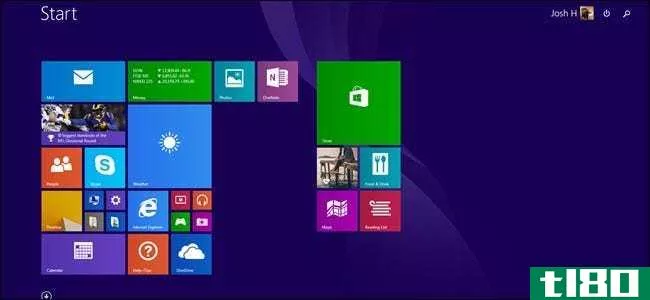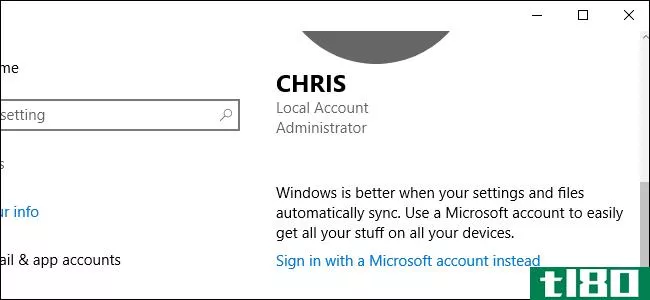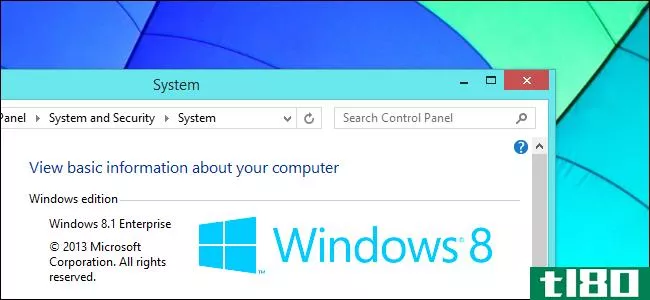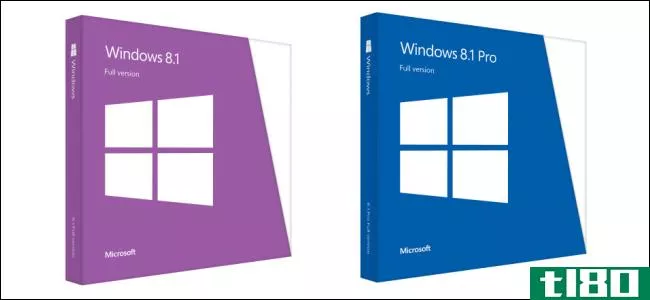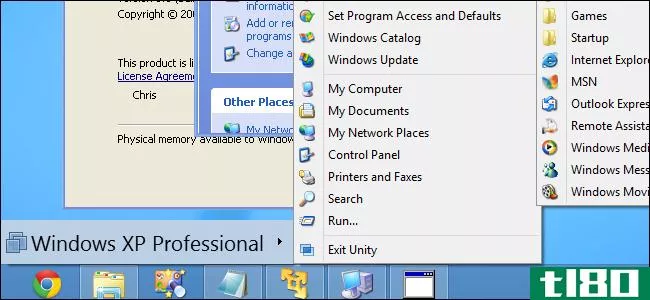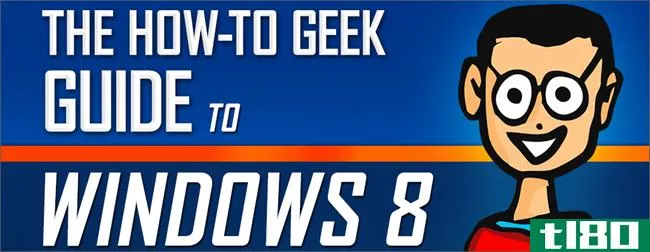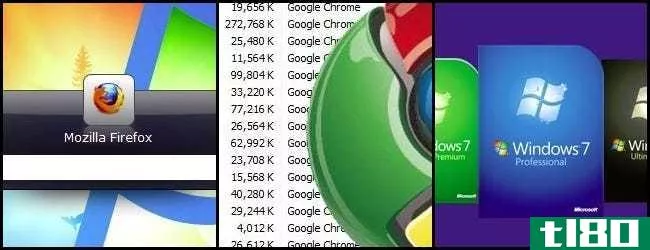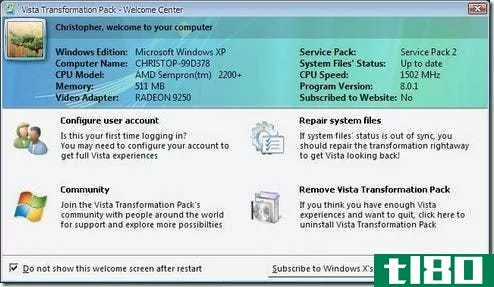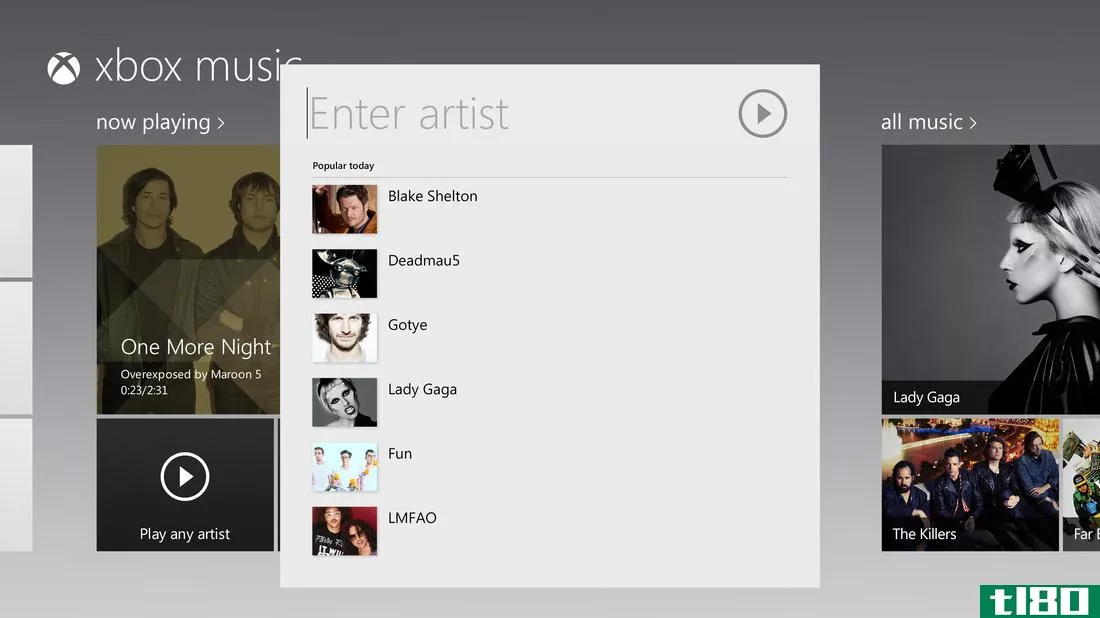windows 8中最好的新功能

Windows8现在可以下载了,它有一个新的平铺的、触摸友好的界面,以及对传统的鼠标和键盘桌面的一些增强。以下是最新版本的Windows中的所有内容。
微软对Windows的“重新想象”主要集中在一个新的、平铺的、以触摸为中心的平板电脑界面上。不过,它仍然可以使用鼠标和键盘,无论你在什么设备上,你都可以在简单的Metro界面和传统的Windows桌面之间切换,以满足你在特定时刻的任何需求。
性能提高

自从他们第一次预览这个新界面以来,我们一直在思考的一个问题是,这是否会让Windows陷入更多运行进程的困境,以及在低功耗平板电脑上运行完整的Windows桌面是否真的是个好主意(毕竟,我们见过Windows在上网本上运行)。
微软知道你的担心,并且已经解决了这些问题:windows8被认为比windows7有更好的性能,即使这个metro界面运行在桌面上。当开发者预览版发布时,我们运行了一些测试,发现情况确实如此,尤其是在启动时间方面。平板电脑用户和上网本用户尤其应该注意到Windows8的性能有了相当大的提高。特别是考虑到当你跳转到传统桌面时,任何基于平板电脑的应用程序都会自动挂起,所以它们只占用一点额外的内存。
锁屏

windows8的锁屏和你想象的差不多:它有一张漂亮的图片,还有一些小部件,里面有很多信息,比如时间,你有多少封电子邮件,等等。您可以向上滑动解锁,如果您使用的是桌面键盘,也可以按空格键。然后,你可以继续输入你的普通密码,或者使用Windows8的“图片密码”中的一个,它可以让你滑动或画一个只有你知道的不可见的手势,使用你的锁屏照片作为参考,让你自己进去(虽然这在平板电脑上确实比在PC上好)。例如,在微软最初的演示中,他们使用了一个人的照片,密码是轻拍他们的鼻子,然后在手臂上向左滑动)。
开始屏幕

登录后,您将进入Windows8的新开始屏幕,它将取代旧的开始菜单。Windows Phone用户应该很熟悉这个屏幕:您有一组tile,每个tile表示一个应用程序,其中许多tile显示与该应用程序对应的信息和通知。例如,您的电子邮件磁贴将告诉您有多少未读的电子邮件(以及它们来自谁),您的日历磁贴将显示即将发生的事件,您的音乐磁贴将显示正在播放的内容,等等。您还可以为游戏、联系人甚至传统的Windows应用程序创建互动程序,将您拉入Windows桌面。不过,平板电脑优化的应用程序都是全屏的,“沉浸式”的,你可以很容易地在主屏幕上重新排列它们的图标(就像你在任何其他平板电脑平台上一样)。您可以随时按Win+D或单击桌面互动程序转到熟悉的Windows桌面。
桌面

一旦你到了桌面,你将在更熟悉的领域。你有你的任务栏,你的桌面图标,你的正常窗口应用程序,你习惯了(虽然他们有一个新的,平坦的,空气少的主题)。但“开始”菜单不见了,您可以将鼠标移到左下角的“热”角,然后单击以返回“开始”屏幕,或按Windows键作为正常操作。像以前的“开始”菜单一样,你可以随时在“开始”屏幕上开始键入,开始搜索应用程序或设置,从而快速访问计算机上的所有内容。
它不像以前的「开始」菜单那样方便,但你可以很快习惯大多数东西。按Windows按钮并键入应用程序或设置要比浏览“开始”菜单快得多,因此这是一个很好的习惯,您可以通过按Win+X随时访问更传统的菜单—这将在角落中显示一个小菜单,其中有到控制面板、运行、命令提示符的快捷方式,以及其他高级用户可能希望访问的内容。
全屏应用程序

尽管你可以像往常一样将你最喜欢的应用程序固定到任务栏上,但你的大多数应用程序都会驻留在“开始”屏幕上,就像它们以前驻留在“开始”菜单上一样。只需启动“开始”屏幕,点击或单击要启动的应用程序的互动程序(或者,如上文所述,在搜索框中键入它)。平板电脑优化的应用程序将全屏显示,而其他应用程序则会将你拍回桌面。
windows8附带的全屏应用程序真的很不错:大多数都有基于触摸的控件,比如按一下来缩放、复制和粘贴,但是如果你愿意的话,你也可以用鼠标和键盘来使用它们。每个页面都有搜索、分享和设置等选项,您可以从屏幕右边缘滑动或按Win+C。应用程序可以很容易地相互共享信息,例如选定的文本或照片。从一个应用程序中选择媒体后,您就可以选择要与之共享的应用程序,并在那里使用它。例如,你可以在Facebook上分享照片,通过电子邮件从网页发送文本,等等。
这些对于基于触摸的平台来说都不是全新的,但新的是不仅能够多任务,而且能够并行运行这些应用程序。假设你想看一段视频,同时关注你的新闻。就像Windows7桌面版一样,你可以将一个应用程序停靠在屏幕的一侧,而将另一个应用程序停靠在屏幕的另一侧,这是一个非常酷的功能。想象一下,可以同时使用即时通讯和玩游戏,或者一边写电子邮件一边浏览网页。这是一个很好的方法来修复移动操作系统的一大缺点,从而让你可以更经常地忽略完整的桌面界面,而停留在触摸友好的平板电脑视图中。
windows应用商店

Windows应用商店看起来很像主屏幕,有对应于不同类别和特色应用的磁贴。从这里,您可以查看给定部分中可用应用程序的更详细列表。而且,该商店不仅包含用于平板电脑界面的基于触摸屏的应用程序,还包含一些您习惯的更传统的桌面Windows应用程序,因此无论您使用什么界面,您都可以通过一个门户来发现所有Windows应用程序。这家商店有免费和付费的应用程序,你可以在承诺购买之前尝试付费应用程序,这真的非常好。
将所有数据同步到云

云在windows8中占据了中心位置,你的Microsoft帐户驱动着所有的同步。你的通讯录、照片、SkyDrive数据,甚至第三方应用程序中的数据都可以同步到云端,你可以在任何Windows8设备**问它们,甚至是全新的设备。只要登录,您就可以访问所有内容(与Chrome操作系统不同,Chrome操作系统在您登录时会立即加载您的主题和扩展)。该地址簿还与其他服务同步,如Facebook和Twitter。您甚至可以将所有设置从一台Windows8 PC同步到另一台。只需使用Microsoft帐户登录Windows 8,您就可以获得所有主题、语言、应用程序设置、任务栏和其他首选项。如果你有多台windows8电脑,不想把它们分开设置,只需轻触几下,你就已经准备好了所有的首选项(不过,你必须重新下载你的应用程序),这是一个相当不错的功能。
windows资源管理器

Windows资源管理器这次经历了一些变化,最明显的是我们从Microsoft Office中了解到的“Ribbon”界面。与传统的“视图”菜单不同,您现在有三个功能区窗格:“主页”、“共享”和“视图”,可以访问菜单中以前的功能。如果你在一个为某些文件类型设计的文件夹中,比如“图片”库,你会得到一些围绕着照片的额外的色带窗格,这很酷。Windows资源管理器也有ISO文件的本机挂载,一个像XP(谢天谢地)旧时代那样的文件夹向上按钮,在左上角有一个非常酷的“快速访问”工具栏,可以让你将你喜欢的快捷方式添加到标题栏。它还有一个新的文件复制对话框,可以更轻松地管理移动和替换大量文件的操作。
新任务管理器

微软终于重新设计了任务管理器,它看起来非常棒。你有一个非常简单的任务管理器用于基本的任务终止,但是如果你是一个更高级的用户,你可以打开一个详细的任务管理器,里面有关于CPU和RAM使用情况、Metro应用程序历史记录,甚至是启动调整的信息,这样你就可以摆脱启动时启动的应用程序,而不必一直进入msconfig。
带windows defender的内置防病毒软件

还记得我们最喜欢的Windows杀毒软件Microsoft Security Essentials吗?现在它作为Windows Defender内置到Windows 8中。它具有几乎完全相同的接口和特征集;主要的区别是您不再需要安装它。
其他功能
除了这些很酷的功能外,Windows8还提供了我们熟悉的其他功能,我们喜欢在桌面操作系统和移动操作系统中看到这些功能。它有全系统的拼写检查,所以你不必依赖某个特定的应用程序来保持你的写作水平,还有一个全系统的搜索功能,可以让你搜索任何东西,从你的音乐库到你的联系人,再到网络本身。它还为桌面用户提供了一个非常酷的功能,让您在一个显示器上运行Metro UI,同时在另一个显示器上运行传统的桌面(更不用说更好地支持多个显示器,比如在两个屏幕上都有任务栏)。

它还有一个非常酷的功能叫做“刷新你的电脑”,你只需轻触一个按钮就可以完成一个干净的安装。不管你是在卖你的机器,还是只想安装一个更干净、更快的Windows,你都可以一键完成。您甚至可以设置刷新点,类似于恢复点,这样您就可以将PC刷新到某个时间点的状态。
这是一个精简版的一切,你会发现在Windows8,但最好的方式来看看新的功能是亲身体验。你现在可以从微软的在线商店购买Windows8,或者如果你仍然不确定,你可以免费查看发布预览(尽管它没有我们上面概述的所有内容,因为它仍然是一个“预览”)。
- 发表于 2021-07-22 13:39
- 阅读 ( 57 )
- 分类:互联网
你可能感兴趣的文章
不要从windows 10降级到windows 8.1
windows10有时真是一团糟。在拙劣的更新、将用户视为beta测试人员以及添加我们从未想要的功能之间,它可能会被降级。但是你不应该回到Windows8.1,我们可以告诉你原因。 说真的:我们安装了windows8.1并使用了几个小时,这样你...
- 发布于 2021-04-04 01:36
- 阅读 ( 279 )
如何在Windows7、8或10中创建系统映像备份
Windows中内置的备份实用程序非常可靠。让我们看看如何创建一个完整的备份映像您的PC不需要第三方实用程序。 打开系统备份映像工具。在Windows10中,进入控制面板>备份和还原(Windows7)>创建系统映像。 选择要保存备份...
- 发布于 2021-04-07 23:11
- 阅读 ( 238 )
windows 10中需要microsoft帐户的所有功能
...何追踪它 微软正在继续向windows10添加依赖于微软帐户的新功能。Windows10 11月的更新为便携式PC增加了“查找我的设备”功能,如果您提前设置,您可以跟踪被盗或丢失的PC。 此功能需要Microsoft帐户。Microsoft提供了一个“您的设备...
- 发布于 2021-04-08 19:24
- 阅读 ( 209 )
您不能使用它们:8个功能仅在windows 8 enterprise中可用
...USB驱动器你需要知道的一切 Windows To Go是Windows 8中的一项新功能,但仅限于Windows 8 Enterprise。它允许您将Windows安装到USB闪存驱动器或外部硬盘驱动器上。然后你就可以把USB驱动器**任何一台计算机并从中启动。您将从USB驱动器运...
- 发布于 2021-04-11 07:10
- 阅读 ( 171 )
关于windows 8.1您需要了解的内容
从今天10月18日开始,所有人都可以使用Windows 8.1。最新版本的Windows在各个方面都比windows8有所改进。这是一个大的升级,无论你使用桌面还是新的触摸优化界面。 最新版本的Windows被一些人称为“道歉”,它在台式机上的使用肯...
- 发布于 2021-04-11 15:31
- 阅读 ( 182 )
如何在Windows8上获得WindowsXP模式
Windows 8不包括“Windows XP模式”。微软将很快停止对WindowsXP的支持,并且不希望任何人使用它,即使是在虚拟机中。不过,您可以在Windows8中轻松设置自己的WindowsXP模式。 你可以用几乎所有的虚拟机程序来虚拟化WindowsXP,但是我...
- 发布于 2021-04-11 16:51
- 阅读 ( 176 )
获取我们的新书:Windows8操作指南
... 目录 Windows 8简介–介绍了解如何在Windows 8中导航并熟悉新功能(如开始屏幕、魅力栏和新触摸功能)所需的一切。 个性化Windows界面–包括调整新的开始屏幕、锁定屏幕、实时互动程序和传统桌面的外观和感觉。 Windows 8应用商...
- 发布于 2021-04-12 04:57
- 阅读 ( 178 )
2012年9月最佳极客指南文章
...何时登录 你有没有想过监视谁在何时登录你的电脑?在Windows专业版上,可以启用登录审核,让Windows跟踪哪些用户帐户登录以及何时登录。 读这篇文章 在Windows上快速启动程序的5种方法 你仍然通过搜索桌面快捷方式并双击它来...
- 发布于 2021-04-12 05:35
- 阅读 ( 222 )
如何使用第三方工具在windows home版本中获取pro功能
一些最强大的Windows功能只在Windows的专业版或企业版中提供。但是,您不必升级到Windows Professional就可以使用这些强大的功能—而是使用这些免费的替代品。 这些功能包括远程访问桌面、加密硬盘、在窗口中运行Windows XP、更改...
- 发布于 2021-04-12 06:08
- 阅读 ( 262 )